Excel数据有效性设置三级下拉菜单
1、选中表1,表2,【公式】-—【根据所选内容创建】——【首行】
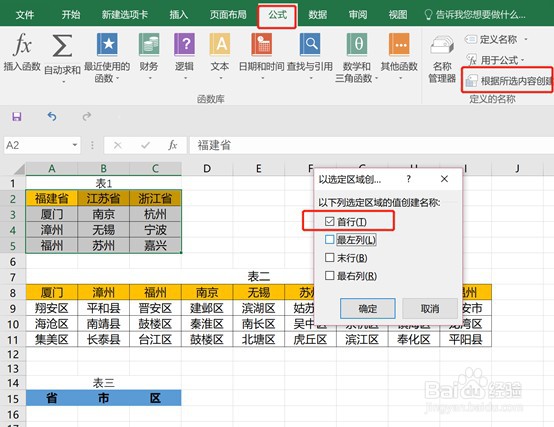
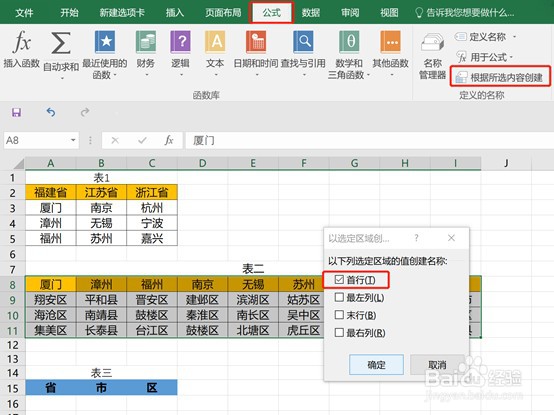
1、第一级数据有效性。选中A16,【数据】——【数据验证】——“来源”选中表1表头“A16=$A$2:$C$2”
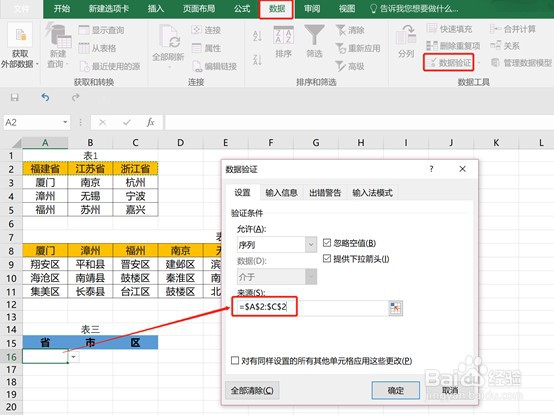
2、第二级数据有效性。选中B16,【数据】—【数据验证】—【序列】—【来源】B16=INDIRECT(A16)
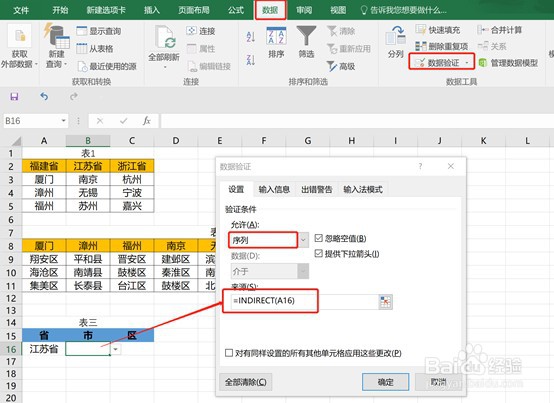
3、第三级数据有效性。选中B16,【数据】—【数据验证】—【序列】—【来源】C16=INDIRECT(B16)
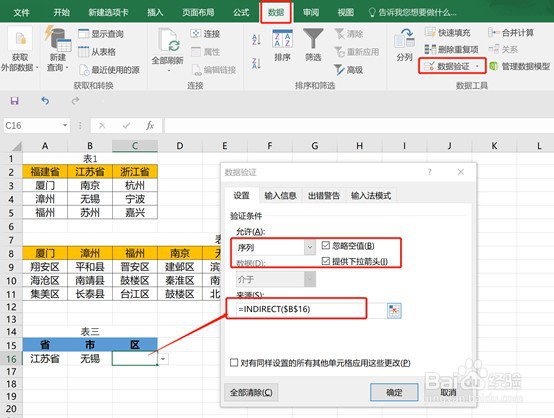
声明:本网站引用、摘录或转载内容仅供网站访问者交流或参考,不代表本站立场,如存在版权或非法内容,请联系站长删除,联系邮箱:site.kefu@qq.com。
阅读量:94
阅读量:93
阅读量:68
阅读量:26
阅读量:37